Enviar documentos e eBooks remotamente para o Kindle é uma tarefa simples e conveniente. Com diversas opções disponíveis, você pode aproveitar ao máximo seu dispositivo. Neste tutorial, explicaremos como fazer isso de maneira eficiente.
O Kindle, além de ser uma excelente plataforma para leitura de eBooks adquiridos na Amazon, permite a importação de documentos e livros digitais de diversas outras fontes.
Usando métodos como o programa Send to Kindle, extensões de navegador e aplicativos móveis, você pode enviar arquivos para o seu Kindle sem a necessidade de cabos. Vamos explorar cada uma dessas opções para que você possa escolher a que melhor se adapta às suas necessidades.
Modo ambiente do YouTube: o que é e como ativar
- Encontre o endereço: Acesse as configurações do seu Kindle, vá em “Sua Conta” e anote o endereço de email “Enviar para Kindle”. Este endereço é único para cada dispositivo e permite o envio direto de arquivos.
- Envie um email: Use o mesmo email da sua conta Amazon, anexe os arquivos (PDF, DOC, etc.) e envie para o endereço do Kindle. O assunto do email pode ficar em branco.
- Aprove seus emails: Se usar outro email, acesse o site da Amazon, vá em “Gerenciar Conteúdo e Dispositivos”, “Preferências”, “Configurações de Documentos Pessoais” e adicione o novo email à lista de aprovados. Esta etapa é importante para garantir a segurança e evitar envios indesejados.
Veja com detalhes como enviar um documento usando o email do Kindle
- Acesse o site Send to Kindle e faça login com sua conta Amazon. Esta opção é ideal para quem prefere uma interface visual e intuitiva.
- Arraste e solte os arquivos desejados e clique em “Enviar”. O site reconhece automaticamente os dispositivos Kindle vinculados à sua conta.
- Aguarde alguns minutos para que os documentos apareçam no seu Kindle. A sincronização pode levar um tempo dependendo do tamanho dos arquivos e da conexão com a internet.
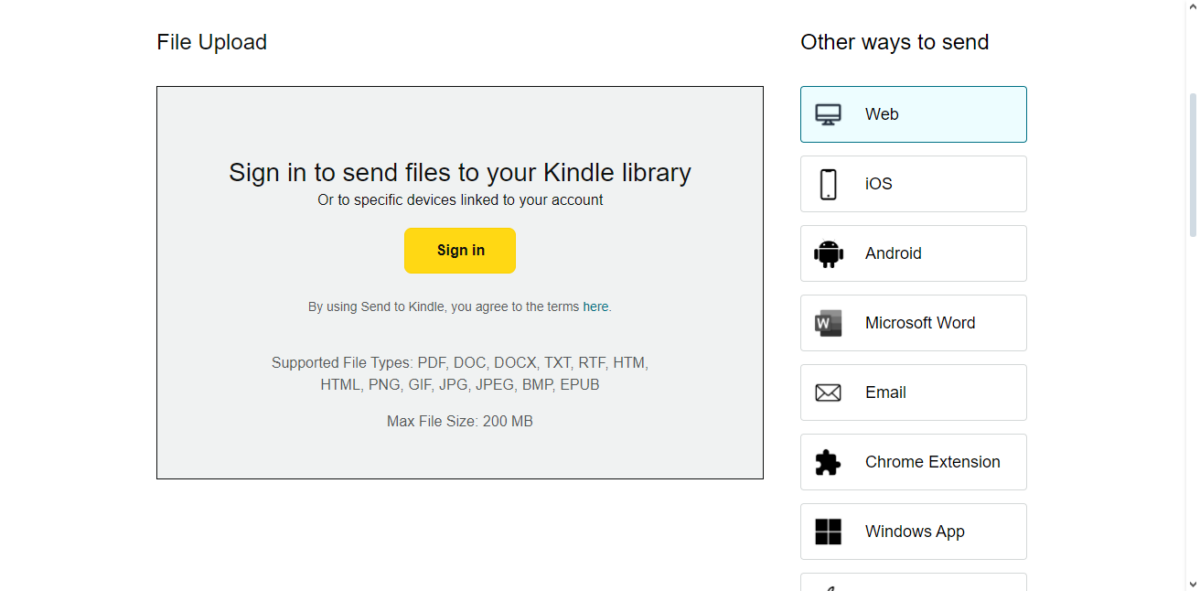
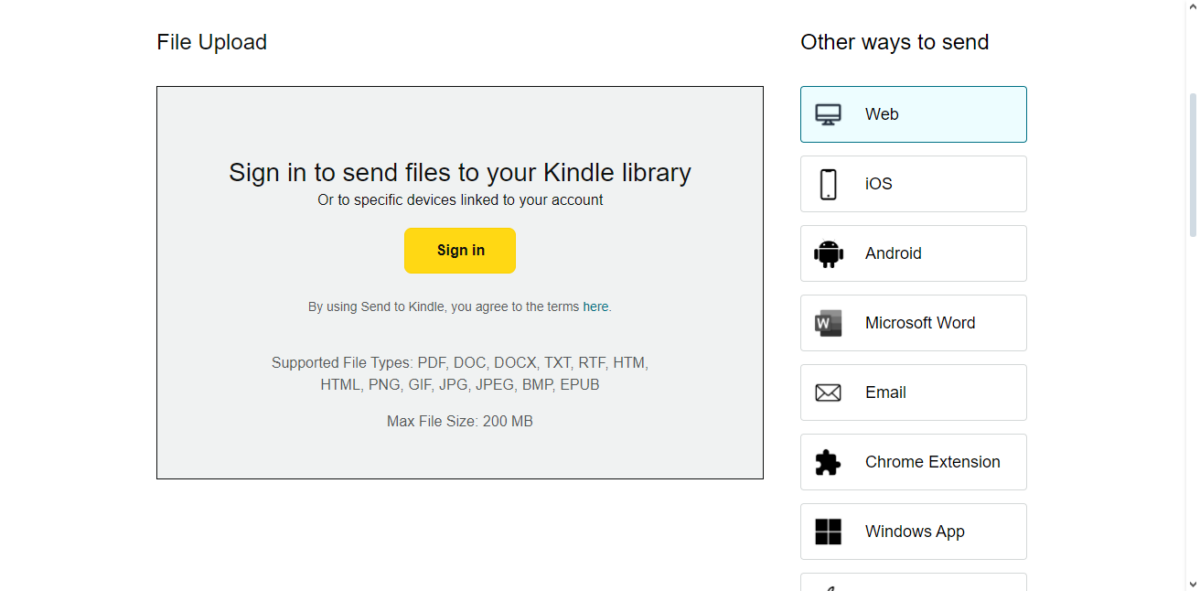
Como baixar música de graça no YouTube a partir da biblioteca de áudio
- Baixe o aplicativo do Kindle (Android ou iOS)
- No seu celular, localize o arquivo desejado e abra o menu de compartilhamento. O aplicativo Kindle oferece uma forma rápida e prática de enviar arquivos do seu smartphone.
- Escolha o aplicativo Kindle, toque em “Enviar” e aguarde o arquivo aparecer no seu Kindle. Certifique-se de que o aplicativo está atualizado e conectado à mesma rede Wi-Fi do seu Kindle.
- Baixe a extensão e faça login com sua conta Amazon. A extensão facilita o envio de páginas da web e artigos online para o seu Kindle.
- Acesse a página que deseja enviar e clique na extensão. Você pode escolher entre enviar a página inteira ou apenas o conteúdo principal, sem anúncios e distrações.
- Escolha “Envio Rápido” para enviar uma versão otimizada para leitura. A extensão formata automaticamente o texto para facilitar a leitura no Kindle.
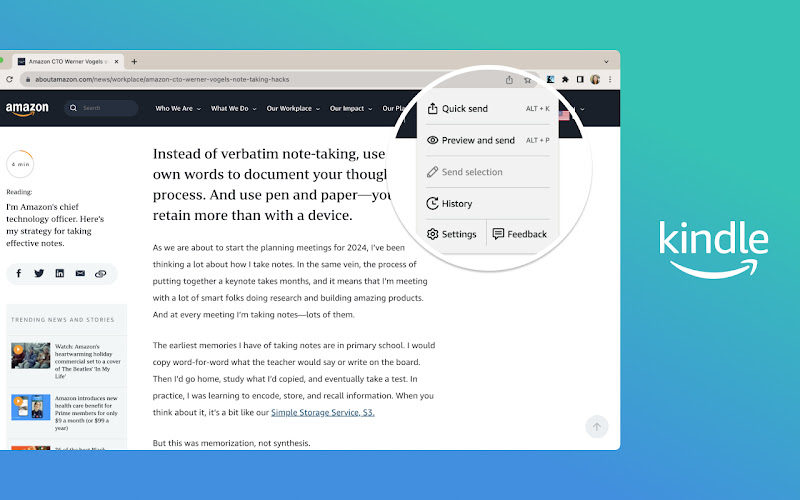
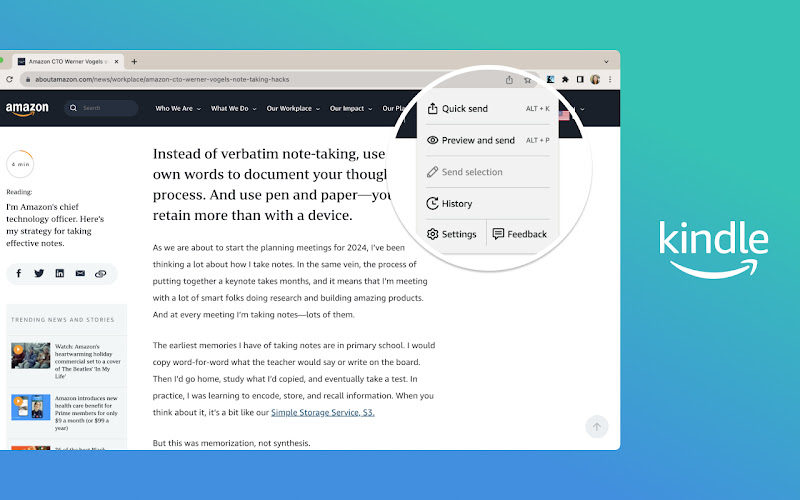
- Push to Kindle: Personalizável, formata bem o texto e remove imagens (plano gratuito limitado a 10 artigos por mês). Oferece mais opções de personalização do que a extensão oficial da Amazon.
- Reabble: Opção gratuita para enviar artigos. Ideal para quem busca uma alternativa simples e sem custos.
- Pocket ou Instapaper: Aplicativos para salvar leituras e enviar para o Kindle. Permitem organizar seus artigos e sincronizar sua leitura em diferentes dispositivos.
Formatos suportados:
Lembre-se que o Kindle suporta os seguintes formatos de arquivo: DOC, DOCX, HTML, TXT, PDF e EPUB. Se você tiver arquivos em outros formatos, como MOBI, é necessário convertê-los antes de enviar.
Dicas extras:
- Converta arquivos MOBI para EPUB antes de enviar, utilizando ferramentas online ou softwares específicos.
- Comprima arquivos grandes em ZIP para enviar por email, reduzindo o tempo de envio e evitando problemas de tamanho.
- Explore as configurações dos serviços de terceiros para personalizar sua experiência, ajustando o formato do texto, removendo imagens e escolhendo a fonte ideal para leitura.